Kapcsolja ki a laptop képernyőjét. Mi a teendő, ha a képernyő nem kapcsol be
Előző
Természetesen vannak olyan technikai problémák, amelyek miatt a laptop képernyője kialudhat, de általában ezek sokkal ritkábban fordulnak elő, mint a hibás beállítások és szoftverhibák.
Ebben a cikkben szeretnék foglalkozni azokkal a leggyakoribb okokkal, amelyek miatt a laptop képernyője elsötétül, valamint azokkal az ajánlásokkal, amelyek segítenek a probléma megoldásában.
Az ok kijavításához lépjen a Windows vezérlőpultjára. Ezután bemutatjuk, hogyan kell megadni az energiaellátási beállításokat a Windows 7, 8 rendszerben.
1) A vezérlőpulton válassza ki a hardver és hang fület.
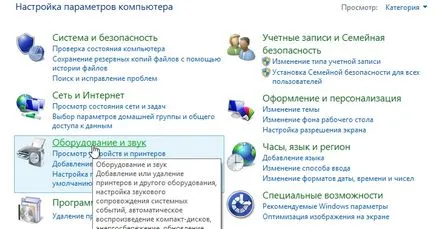
2) Ezután lépjen a tápegység fülre.
3) A tápellátás lapon több energiagazdálkodási sémának kell lennie. Lépjen az aktuálisan aktívhoz. Az én példámban egy ilyen sémát kiegyensúlyozottnak nevezünk.
4) Itt kell figyelni, hogy mennyi idő alatt kapcsolja ki a laptop a képernyőt vagy sötétíti el, ha senki nem nyomja meg a gombokat vagy nem mozgatja az egeret. Az én esetemben az idő 5 percre van beállítva. (lásd az „off-grid” módot).
Ha a képernyő kialszik, megpróbálhatja bekapcsolni azt az üzemmódot, amelyben egyáltalán nem fog elhalványulni. Talán ez a lehetőség bizonyos esetekben segít.
Emellettügyeljen a laptop funkcióbillentyűire. Például az Acer laptopokon kikapcsolhatja a képernyőt az "Fn+F6" megnyomásával. Ha a képernyő nem kapcsol be, próbáljon meg megnyomni hasonló gombokat a laptopján (a vezérlőbillentyűkombinációkat meg kell adni a notebook dokumentációjában).
2. A 2. ok a por
A számítógépek és laptopok fő ellensége...
Nagy mennyiségű por lehetmeg kell jelölni a laptop munkáján. Például az Asus laptopokat figyelték meg ebben a viselkedésben - tisztításuk után a képernyő villogása eltűnt.
Mellesleg, az egyik cikkben már megvitattuk, hogyan kell otthon tisztítani egy laptopot. Olvasásra ajánlom.
3. 3. ok – illesztőprogramok/bios
Nagyon gyakran előfordul, hogy ez vagy az a meghajtó instabilan működhet. Például a videokártya illesztőprogramja miatt a laptop képernyője elsötétülhet, vagy a rajta lévő kép torz lehet. Személyesen voltam tanúja annak, hogy a képernyő egyes színei elhalványultak, a videókártya illesztőprogramjai miatt. Az újratelepítés után a probléma megszűnt!
A legjobb, ha letölti az illesztőprogramokat a hivatalos webhelyről. Itt egy link az irodához. a legnépszerűbb laptopgyártók oldalain.
Azt is javaslom, hogy nézze meg az illesztőprogramok megtalálásáról szóló cikket (a cikk utolsó módszere sokszor segített).
BIOS
Lehetséges ok a BIOS lehet. Nyissa meg a gyártó webhelyét, és nézze meg, vannak-e frissítések az eszközmodellhez. Ha van, akkor javasolt telepíteni (a Bios frissítése).
Ennek megfelelően, ha a képernyő elsötétült a Bios frissítése után, állítsa vissza egy régebbi verzióra. A frissítés során valószínűleg biztonsági másolatot készített...
4. 4. ok – vírusok
Hol nélkülük...
Valószínűleg őket okolják minden olyan problémáért, amely a számítógéppel és a laptoppal előfordulhat. Valójában persze lehet vírusos ok, de annak a valószínűsége, hogy miattuk kikapcsol a képernyő, nem valószínű. Legalább nem kellett személyesen látnom.
Először próbálja meg teljesen ellenőrizni a számítógépet bármilyen víruskeresővel. Ez a cikk felsorolja a legjobb vírusirtókat 2016 elejére.
Egyébként ha kialszik a képernyő, talánérdemes megpróbálni csökkentett módban indítani a számítógépet, és megpróbálni lefuttatni egy ellenőrzést, amely már benne van.
5. Ha semmi sem segít...
Ideje elvinni a műhelybe...
Hordozás előtt próbáljon nagyon odafigyelni a képernyő kikapcsolásának idejére és természetére: fut-e egy bizonyos programot, vagy az operációs rendszer betöltése után eltart egy ideig, vagy csak akkor kapcsol ki, ha magában az operációs rendszerben van , és ha a Bios-ba mész - minden normális?
Ha a képernyő ilyen viselkedése közvetlenül csak magában a Windows operációs rendszerben fordul elő, érdemes lehet újra próbálkozni.
Ezenkívül lehetőségként megpróbálhatja a rendszerindítást vészhelyzeti Live CD/DVD-ről vagy flash meghajtóról, és megnézheti, hogyan működik a számítógép. Legalább megbizonyosodhat arról, hogy nincsenek vírusok és szoftverhibák.
A legjobb Alexszel…
KövetkezőOlvassa el tovabba:
- Mi a teendő, ha a számítógép nem kapcsol be
- Miért kapcsol be és azonnal kikapcsol a laptop?
- Mi a teendő, ha egy férfi nem akar gyereket
- Mi a teendő, ha a fej viszketése bosszantó
- Mi a teendő, ha a férj zsarnok. Mentsd meg magad